5种solidworks矩形创建方法
浏览:3日期:2024-01-26 11:13:08
下面给大家介绍的是5种solidworks矩形创建方法,具体操作步骤如下:
1、打开solidworks软件,点击新建,点击零件,点击确定。
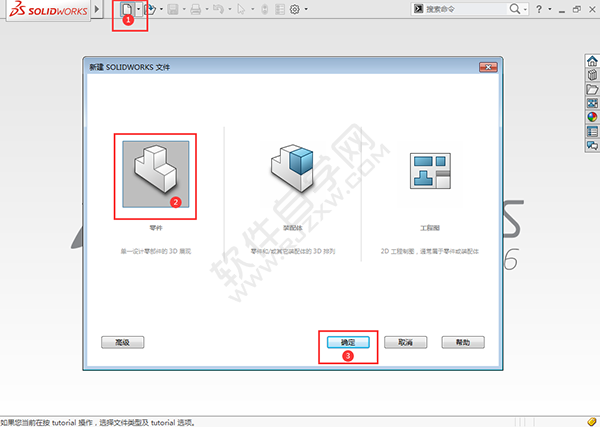
2、点击草图绘制。
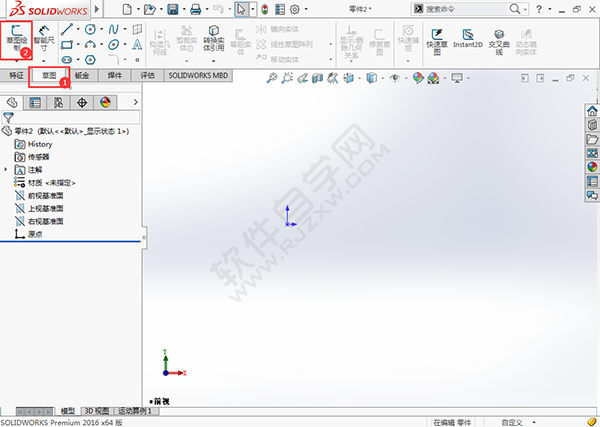
3、选择前视基准面。
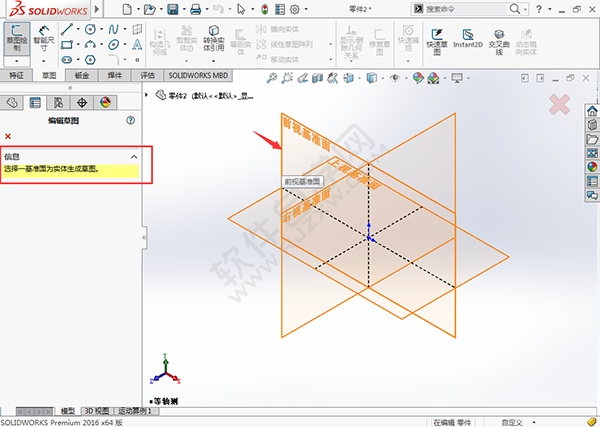
4、点击对角矩形,就可以创建矩形。

5、点击中心矩形,就可以从中心创建。
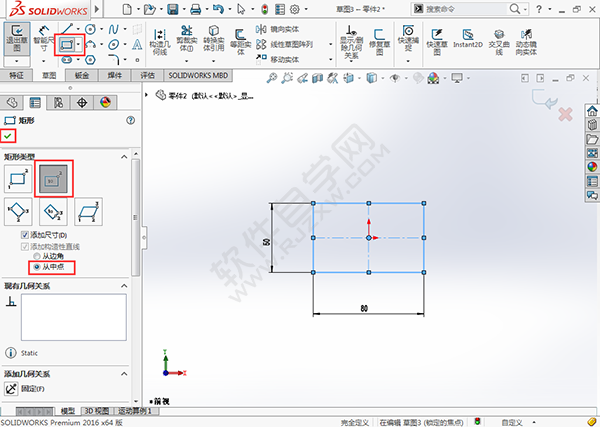
6、然后三角矩形,就可以创建三点矩形了。

7、点击中心三点矩形,绘制三点矩形。
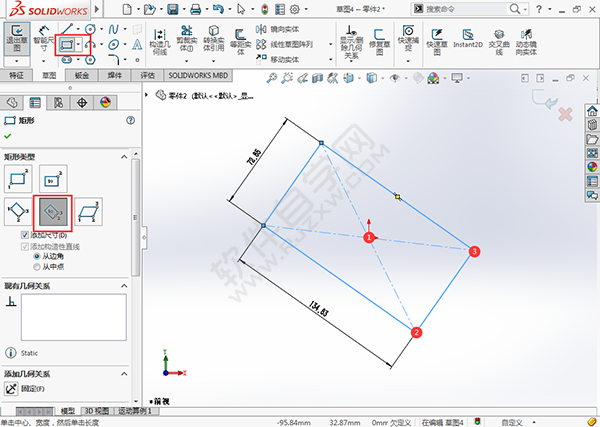
8、点击平行四边形,就可以绘制平行四边形。
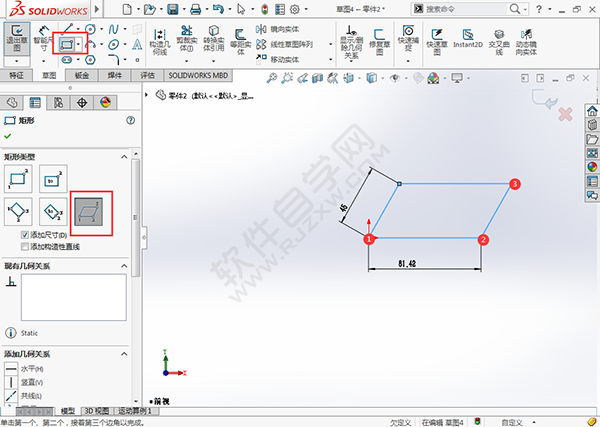
上一条:solidworks草图倒角下一条:cad矩形阵列命令怎么用
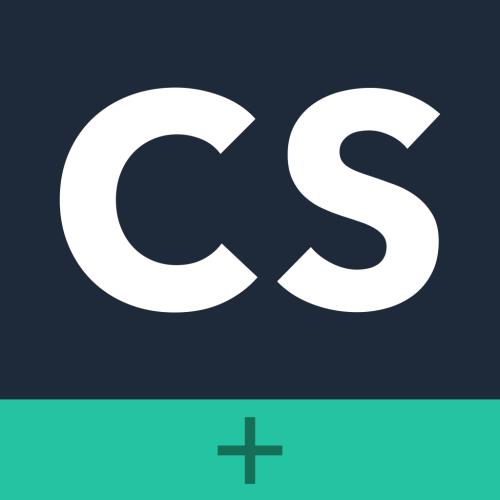
 网公网安备
网公网安备